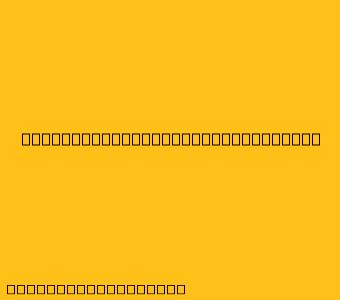Cara Menggunakan Radmin Viewer
Radmin Viewer adalah software yang memungkinkan Anda untuk mengakses dan mengontrol komputer jarak jauh secara real-time. Ini berguna untuk berbagai keperluan, seperti:
- Mendukung pengguna jarak jauh: Anda dapat membantu pengguna lain yang mengalami masalah dengan komputer mereka dengan mengaksesnya dari jarak jauh dan menyelesaikan masalah.
- Mengakses file dan aplikasi: Anda dapat mengakses file dan aplikasi di komputer jarak jauh seolah-olah Anda berada di depan komputer tersebut.
- Mengontrol presentasi: Anda dapat mengontrol presentasi dari komputer jarak jauh dan menampilkannya di layar besar.
Berikut adalah cara menggunakan Radmin Viewer:
1. Install Radmin Viewer
- Unduh Radmin Viewer dari situs web resmi.
- Jalankan file instalasi dan ikuti petunjuk di layar.
2. Dapatkan Informasi Koneksi
- Anda perlu mengetahui alamat IP atau nama host komputer jarak jauh yang ingin Anda akses.
- Anda juga perlu mengetahui nomor port dan kata sandi yang digunakan untuk mengakses komputer jarak jauh. Informasi ini biasanya disediakan oleh administrator komputer jarak jauh.
3. Hubungkan ke Komputer Jarak Jauh
- Buka Radmin Viewer.
- Pada jendela "Connect to", masukkan alamat IP atau nama host komputer jarak jauh.
- Masukkan nomor port dan kata sandi yang benar.
- Klik tombol Connect.
4. Mengontrol Komputer Jarak Jauh
- Setelah terhubung, Anda akan melihat desktop komputer jarak jauh.
- Anda dapat menggunakan mouse dan keyboard untuk mengontrol komputer jarak jauh seperti Anda berada di depannya.
- Anda dapat membuka aplikasi, mengakses file, dan melakukan tugas lainnya.
5. Putuskan Koneksi
- Untuk memutuskan koneksi, klik menu File dan pilih Disconnect.
Fitur Tambahan Radmin Viewer
Radmin Viewer memiliki beberapa fitur tambahan yang berguna, termasuk:
- Transfer file: Anda dapat mentransfer file antara komputer lokal dan komputer jarak jauh.
- Chat: Anda dapat berkomunikasi dengan pengguna komputer jarak jauh melalui fitur chat.
- Rekaman layar: Anda dapat merekam aktivitas layar komputer jarak jauh.
- Dukungan multi-monitor: Anda dapat mengontrol komputer jarak jauh dengan beberapa monitor.
Tips Menggunakan Radmin Viewer
- Pastikan koneksi internet Anda stabil.
- Gunakan kata sandi yang kuat untuk melindungi akses ke komputer jarak jauh.
- Pastikan Anda memiliki hak akses yang cukup untuk mengontrol komputer jarak jauh.
Dengan mempelajari cara menggunakan Radmin Viewer, Anda dapat mengakses dan mengontrol komputer jarak jauh dengan mudah dan efisien.